Desta vez, vamos ver como salvar músicas no OneDrive.
 Referimo-nos a apresentar em nosso espaço no sistema fornecidos pela OneDrive todas as músicas que queremos ter sempre à nossa disposição.
Referimo-nos a apresentar em nosso espaço no sistema fornecidos pela OneDrive todas as músicas que queremos ter sempre à nossa disposição.
A este respeito, OneDrive, torna-se muito útil para ter todas as suas músicas favoritas em um só lugar e acessível a partir da ferramenta de diferentes dispositivos.
Salvando música no OneDrive
O primeiro passo para aprender a salvar músicas no OneDrive é necessário iniciar a sessão em sua conta no Outlook. Você pode entrar diretamente no OneDrive ou acessar através do Outlook.com e apartir de então usar um lançador de aplicativos para chegar ao OneDrive.
Depois de pronto, você vai criar uma nova pasta chamada “Music”. Geralmente esta pasta é criada pelo sistema já pré-definida, embora em alguns casos tenha sido eliminada ao longo do tempo, usamos a criação em um procedimento habitual.
Em seguida, acesse a pasta “Música” e, em seguida, clique em “Load” e depois em “Arquivos”. Assim, poderá agora navegar entre as diferentes pastas no seu computador e encontrar todos os arquivos de música que você deseja carregar. Quando estiver pronto, clique em “Abrir” para começar a cobrar.
Se você guardar todas as músicas em uma pasta, pode usar a opção “Load” e depois “Pasta”, a fim de evitar passos desnecessários.
Verá no canto superior direito da tela um relatório sobre o progresso de upload de arquivos. Uma vez concluída a mensagem muda para “Concluído”.
Vantagens de armazenar músicas no OneDrive
Há muitas vantagens de armazenamento músicas no OneDrive. Além de ter um backup de todas as suas músicas favoritas também poderá acessá-las de qualquer lugar com apenas uma conexão com a Internet.
Todas as músicas podem ser armazenadas e acessadas a partir de diferentes computadores e de diversos dispositivos móveis, independentemente da capacidade das mesmas no sistema operacional que utiliza.

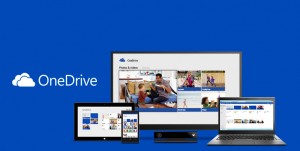
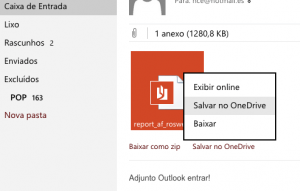 Referimo-nos a esses arquivos recebidos em e-mail diretamente para a nossa caixa de entrada no Outlook.com.
Referimo-nos a esses arquivos recebidos em e-mail diretamente para a nossa caixa de entrada no Outlook.com.